
Keď používate internetové pripojenie cez káblového poskytovateľa, zvyčajne prijímate internet cez rovnaký kábel ako vaše televízne programy. Ak však chcete, môžete získať pripojenie Wi-Fi prostredníctvom rovnakej spoločnosti. Aj keď mnohé spoločnosti v súčasnosti poskytujú tieto služby zadarmo, ak ich neposkytuje vaša spoločnosť, môžete to urobiť aj vy požiadajte o ďalšie pripojenie Wi-Fi (za dodatočný mesačný poplatok) alebo si nainštalujte vlastnú sieť Wi-Fi router.
Krok 1

Kontaktujte svojho poskytovateľa internetových služieb a zistite, koľko služba stojí (ak áno). Bezdrôtový smerovač sa môže pohybovať okolo 100 USD, takže to vezmite do úvahy, ak uvažujete o pripojení vlastného Wi-Fi.
Video dňa
Krok 2

Nastavte deň a časový rámec, kedy sa môže zastaviť technik internetových služieb a nainštalovať smerovač Wi-Fi.
Krok 3

Zapojte ethernetový kábel do jedného z portov „Out“ na internetovom modeme a potom pripojte druhý koniec do portu „Internet“ na smerovači Wi-Fi. Ak ste o službu Wi-Fi požiadali prostredníctvom internetovej spoločnosti, postará sa o to technik.
Krok 4

Zapojte druhý ethernetový kábel do jedného z „Out“ portov smerovača Wi-Fi a zapojte ho do ethernetového portu na vašom počítači. Pozrite sa v okolí smerovača Wi-Fi na číslo adresy „http“. Zadajte toto číslo do webového prehliadača v počítači. Zobrazí sa stránka s aktiváciou bezdrôtového pripojenia
Krok 5
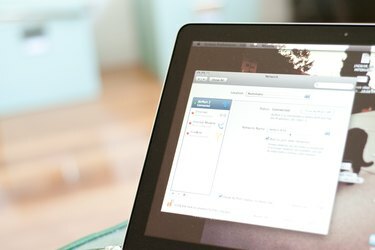
Zadajte predvolené používateľské meno a heslo (správca pre obe), potom vyberte typ miesta, v ktorom používate Wi-Fi, zmeňte heslo a upravte akékoľvek ďalšie požadované nastavenia. Kliknite na „OK“ a Wi-Fi sa aktivuje.
Veci, ktoré budete potrebovať
Internetová služba
Bezdrôtový router
Ethernetový kábel (káble)




